Cómo Comparar Dos Archivos En Notepad ++
Notepad ++ es un editor de texto y código gratuito para el sistema operativo Microsoft Windows. Los usuarios pueden comparar dos archivos en Notepad ++ uno al lado del otro con un complemento de comparación.
Muestra múltiples diferencias con diferentes colores. El complemento de comparación funciona mejor para el código fuente que para el texto simple. En este artículo, te mostraremos el método mediante el cual puedes comparar dos archivos en Notepad ++ de manera rápida y sencilla. Así que sigue leyendo y aprende con nosotros.
Pasos para comparar dos archivos en Notepad ++ fácilmente.
Hay un complemento de comparación específico en Notepad ++ para comparar dos archivos. Sin embargo, no está disponible de forma predeterminada y debes descargarlo manualmente a través del administrador de complementos.
El último Notepad ++ utiliza Plugin Admin como administrador de complementos. Si estás utilizando una versión desactualizada de Notepad ++, simplemente actualícela o instala el Administrador de complementos manualmente. El complemento de comparación hará una comparación a través de las líneas.
Algunos de los símbolos / signos que encontrarás para las líneas después de usar el complemento de comparación tienen diferentes significados, como se indica a continuación:
- Agregado (+): Este signo mostrará las líneas que solo existen en el nuevo archivo y no en el antiguo.
- Eliminado (-): el signo menos mostrará las líneas que no existen en el archivo nuevo, pero que solo están presentes en el archivo anterior.
- Movido (⇳): la secuencia que aparece una vez en otro archivo, pero en una ubicación diferente.
- Cambiado (≠): la mayoría de las líneas serán similares, pero con algunos cambios que se resaltan en un color diferente.
El complemento de comparación es limitado y es posible que no proporcione las funciones que buscas en Notepad ++. De todos modos, sigue los pasos a continuación para verificarlo:
Mira También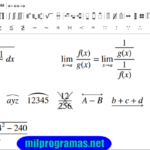 6 Mejores Programas Para Resolver Ecuaciones
6 Mejores Programas Para Resolver Ecuaciones- Abre tu Notepad ++ haciendo doble clic en el acceso directo. También puedes buscar Notepad ++ a través de la función de búsqueda de Windows y abrirlo.
- Haz clic en el menú Complementos en la barra de menú y selecciona la opción Administrador de complementos.
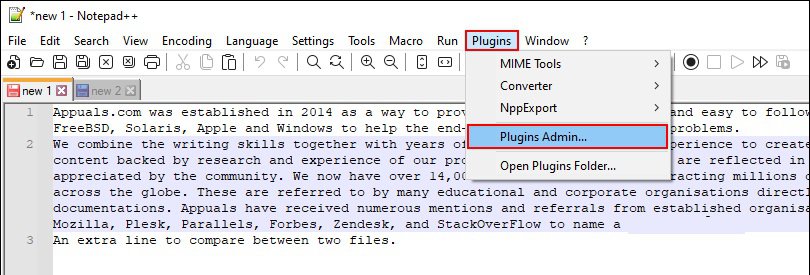
- Busca el complemento Comparar en la lista de complementos. Selecciona el complemento y haz clic en el botón Instalar.
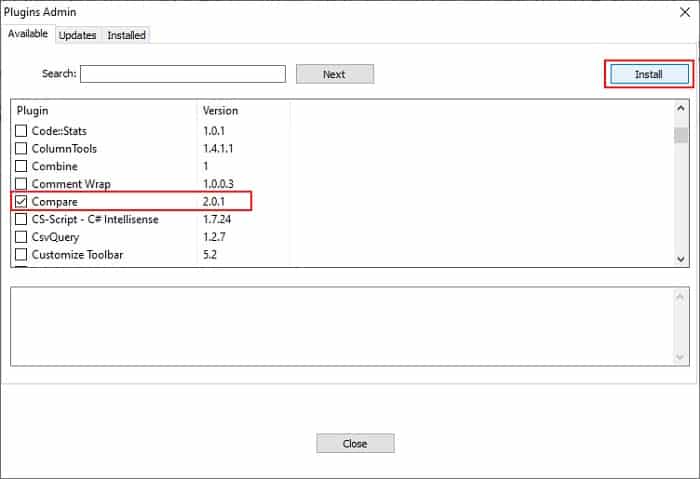
- Te pedirá que reinicia Notepad ++ para instalar el complemento Comparar. Haz clic en el botón Sí para aprobar la acción.
- Una vez reiniciado el Bloc de notas ++, se instalará el complemento de comparación.
- Ahora abre dos archivos que desee comparar. Puedes hacerlo haciendo clic en el menú Archivo y eligiendo la opción Abrir, luego seleccionando los archivos que desea abrir.
Nota: También puedes simplemente arrastrar y soltar archivos en Notepad ++ para abrirlos.
- Después de eso, haz clic en el menú Complementos, selecciona la opción Comparar y luego haz clic en Comparar en el submenú.
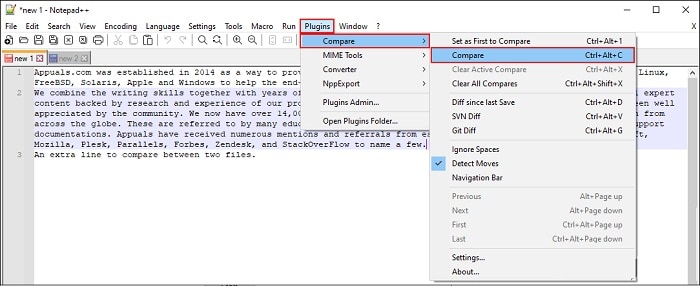
- Compara los dos archivos y muestra las diferencias entre ellos.
- También puedes hacer clic en Complementos, luego Comparar y elegir la opción Configuración para configurar aún más las opciones del complemento Comparar. Los colores para las diferencias también se pueden cambiar para el complemento Comparar.
- Para cerrar la comparación de archivos, haz clic en el menú Complementos nuevamente, selecciona Comparar y luego haz clic en la opción Borrar comparación activa o Borrar todas las comparaciones.
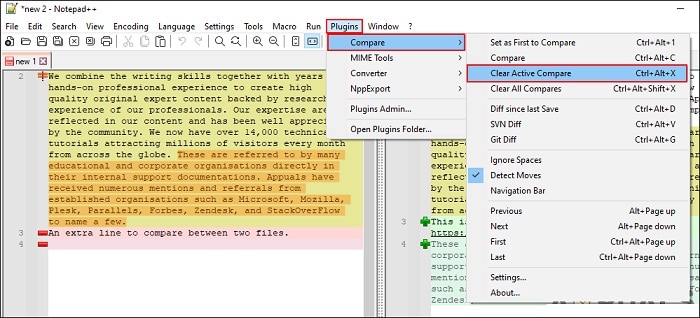
De esta manera podrás ejecutar esta acción sin mayores contratiempos y lograras comparar dos archivos en Notepad. Espero que nuestros consejos sean de gran utilidad para ti. Si te gusto nuestra publicación, recuerda que en nuestra sección de comentarios puedes compartir tu opinión con nosotros. Nos leemos en una próxima guía donde abordaremos otro interesante tema.
Mira También 6 Mejores Aplicaciones de Ocio y Tiempo Libre Para Mayores
6 Mejores Aplicaciones de Ocio y Tiempo Libre Para MayoresSi quieres conocer otros artículos parecidos a Cómo Comparar Dos Archivos En Notepad ++ puedes visitar la categoría Aplicaciones.
Deja una respuesta
¡Más Contenido!